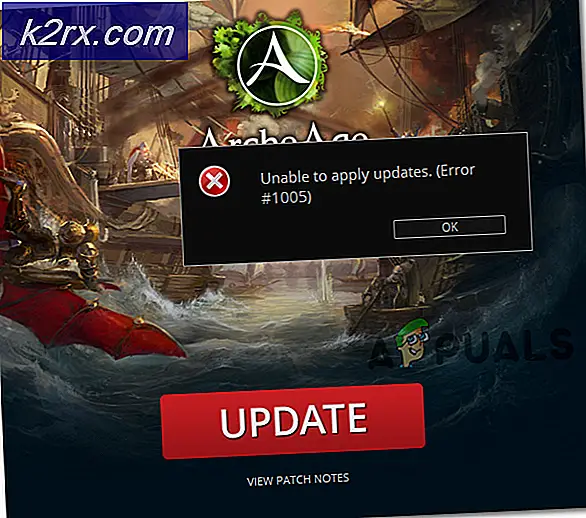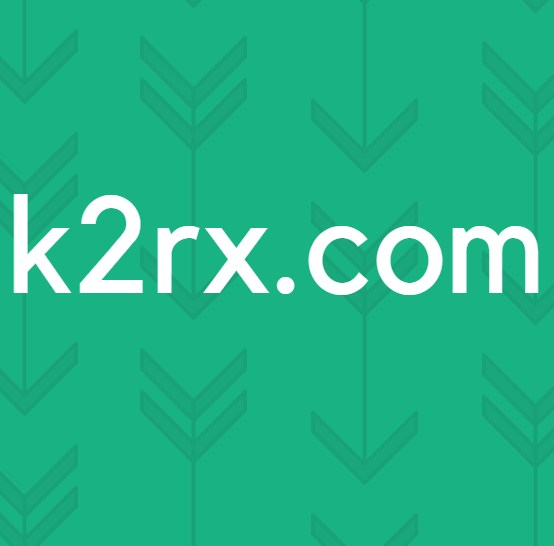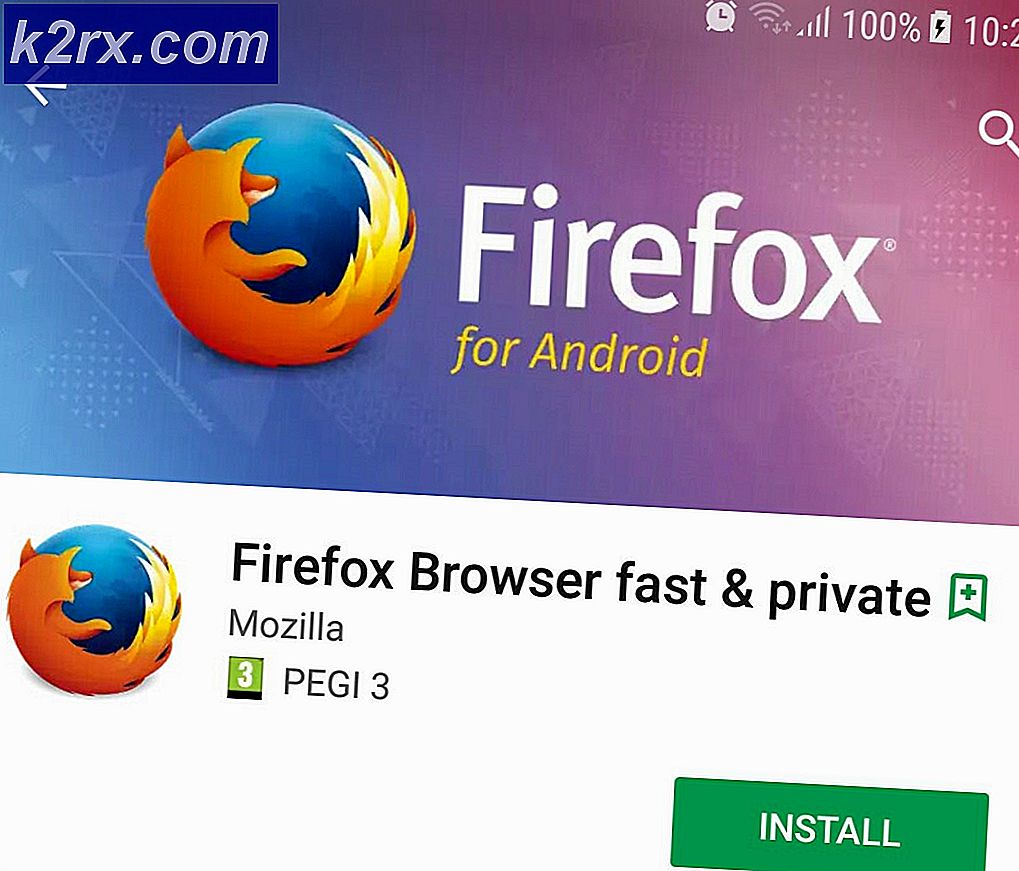Oplossing: foutcode CE-30002-5
Verschillende PS4-gebruikers hebben ons bereikt met vragen nadat ze hetFoutcode CE-30002-5wanneer u een game probeert te gebruiken die is opgeslagen op een externe harde schijf. Andere gebruikers krijgen deze foutcode wanneer ze proberen de nieuwste firmwareversie te downloaden of te installeren. In de meeste gevallen treedt het probleem op nadat het PS4-systeem is uitgeschakeld tijdens het installeren van een software-update.
Wat veroorzaakt de foutcode CE-30002-5?
We hebben dit specifieke probleem onderzocht door te kijken naar verschillende gebruikersrapporten en de reparatiestrategieën die vaak worden gebruikt om deze foutcode op te lossen. Het blijkt dat er verschillende boosdoeners zijn die verantwoordelijk kunnen zijn voor dit specifieke probleem:
Als u momenteel moeite heeft om dezelfde foutmelding op te lossen, biedt dit artikel u verschillende reparatiestrategieën. Hieronder vindt u een verzameling methoden die andere gebruikers in een vergelijkbaar scenario met succes hebben gebruikt om de foutcode voorgoed op te lossen.
De onderstaande methoden zijn gerangschikt op efficiëntie en ernst, dus we raden u aan ze te volgen in de volgorde waarin ze worden gepresenteerd om zo efficiënt mogelijk te blijven.
Methode 1: de nieuwste firmwareversie installeren via de veilige modus
De meeste getroffen gebruikers zijn erin geslaagd dit probleem op te lossen door de PS4 te dwingen op te starten in de veilige modus en vervolgens de nieuwste systeemupdate te installeren vanuit de veilige modus-interface. Deze procedure is eenvoudiger dan het klinkt en werkt als u hetFoutcode CE-30002-5 fout bij het downloaden of installeren van een systeemsoftware-update.
Opmerking: Als je de foutmelding krijgt terwijl je een game probeert te gebruiken die op een externe harde schijf is opgeslagen, ga dan naar de volgende methode hieronder.
Hier is wat je moet doen:
- Start eerst je PS4 en open het Meldingen paneel van het hoofddashboard. Selecteer vervolgens de updatemelding en druk op Keuze sleutel om het te verwijderen uit uw Meldingen paneel.
- Zodra de updatemelding is verwijderd, schakelt u uw PS4 volledig uit. Zorg ervoor dat je console volledig is uitgeschakeld voordat je naar stap 3 gaat.
Opmerking: Houd er rekening mee dat de procedure niet werkt als je je PS4 in de sluimerstand zet. - Zodra de console volledig is uitgeschakeld, houdt u de aan/uit-knop ingedrukt totdat u 2 pieptonen hoort (ongeveer 10 seconden). De eerste moet onmiddellijk te horen zijn nadat u de knop ingedrukt hebt gehouden, terwijl de tweede ongeveer 7 seconden later te horen is.
- Nadat u de tweede pieptoon heeft gehoord, gaat uw computer onmiddellijk naar de veilige modus.
- Sluit in het volgende scherm je DualShock 4-controller aan op je console via de USB-kabel en druk op de PS-knop op de controller.
- Zodra u bij het hoofdmenu van de Veilige modus bent, gebruikt u uw controller om te selecteren Optie 3: systeemsoftware bijwerken. Kies vervolgens in het volgende scherm Update via internet.
- Wacht tot de nieuwste systeemsoftwareversie is gedownload en volg de instructies op het scherm om deze op je console te installeren.
- Aan het einde van dit proces wordt je PS4 opnieuw opgestart met de nieuwe firmwareversie en zou het probleem moeten zijn opgelost.
Als u echter nog steeds dezelfde foutcode tegenkomt of als dit scenario niet van toepassing is op uw scenario, gaat u verder met de volgende methode hieronder.
Methode 2: de externe harde schijf / SSD formatteren die is aangesloten op de PS4
Als u deFoutcode CE-30002-5wanneer u een game of ander type media probeert te starten dat is opgeslagen op externe opslag, zijn er twee scenario's die dit probleem kunnen veroorzaken:
- De externe harde schijf of SSD is geformatteerd naar een systeembestandsindeling die niet wordt ondersteund door PS4.
- Bestanden in de systeembestandsindeling zijn beschadigd en hebben uiteindelijk de schijf beschadigd.
In beide gevallen is de oplossing die het probleem oplost, het opnieuw formatteren van de HDD / SSD naar exFAT, een formaat dat wordt ondersteund door de PS4. Verschillende getroffen gebruikers die met exact hetzelfde probleem te maken hadden, hebben gemeld dat ze erin geslaagd zijn het CE-30002-5code nadat je dit hebt gedaan.
Waarschuwing: Met deze procedure worden alle gegevens op die externe schijf verwijderd. Dus als u van plan bent deze methode te volgen, moet u eerst een back-up van uw gegevens maken als u daar iets belangrijks heeft.
Je kunt de externe schijf formatteren vanaf een pc, maar om het zo eenvoudig mogelijk te houden, laten we je een methode zien waarmee je dit rechtstreeks vanaf je PS4 kunt doen. Hier is wat je moet doen:
- Open je PS4-console en open het menu Instellingen vanuit het hoofddashboard. Als je eenmaal bij het Instellingen menu, blader omlaag door de lijst met items, selecteer Apparaten en druk op de X knop.
- Van de Apparaat menu, selecteer het USB-opslagapparaten invoer en druk op X knop nogmaals op uw DS4-controller.
- Selecteer in het volgende menu de externe schijf die u wilt formatteren en druk nogmaals op X.
- Selecteer in het volgende scherm het vak dat is gekoppeld aan Formatteer als uitgebreide opslag en druk nogmaals op de X-knop.
- Kies vervolgens volgende in het eerste scherm en selecteer vervolgens het Formaat en druk nogmaals op X.
- Wacht tot de procesopmaakvolgorde is geladen, selecteer vervolgens Ja en druk op de X-knop om te bevestigen dat u de schijf als uitgebreide opslag wilt formatteren.
- Wacht tot het proces is voltooid. Afhankelijk van de grootte en het type opslag kan het hele proces meer dan of minder dan 5 minuten duren.
- Selecteer als het proces is voltooid OK en je bent klaar om te gaan.
- Verplaats vervolgens het spel naar de nieuw geformatteerde externe opslag en je zult hetFoutcode CE-30002-5.